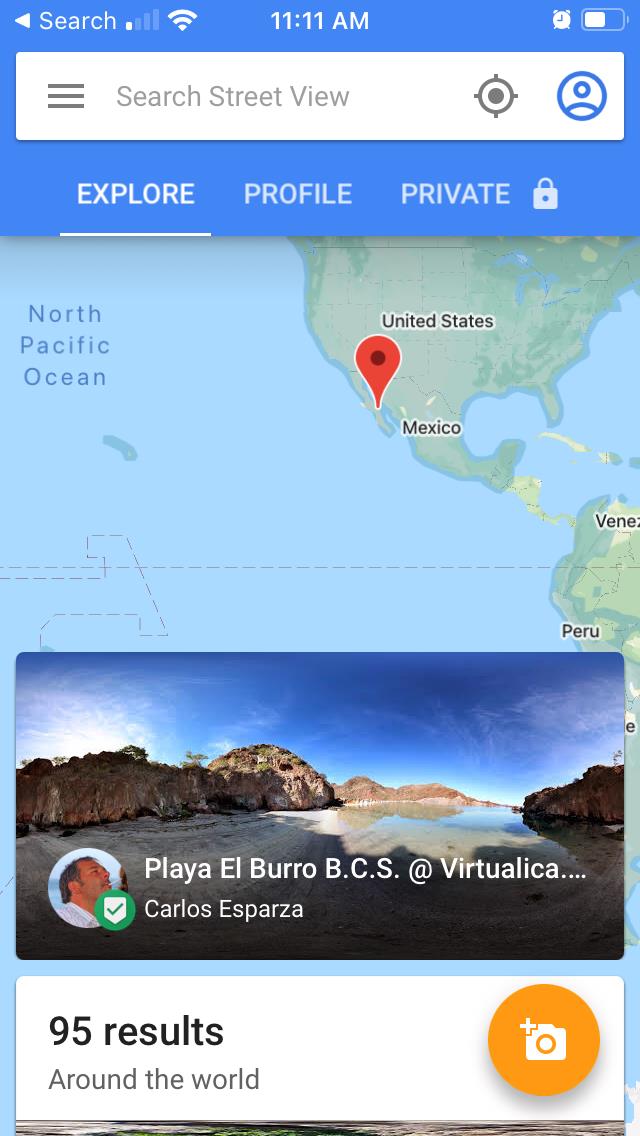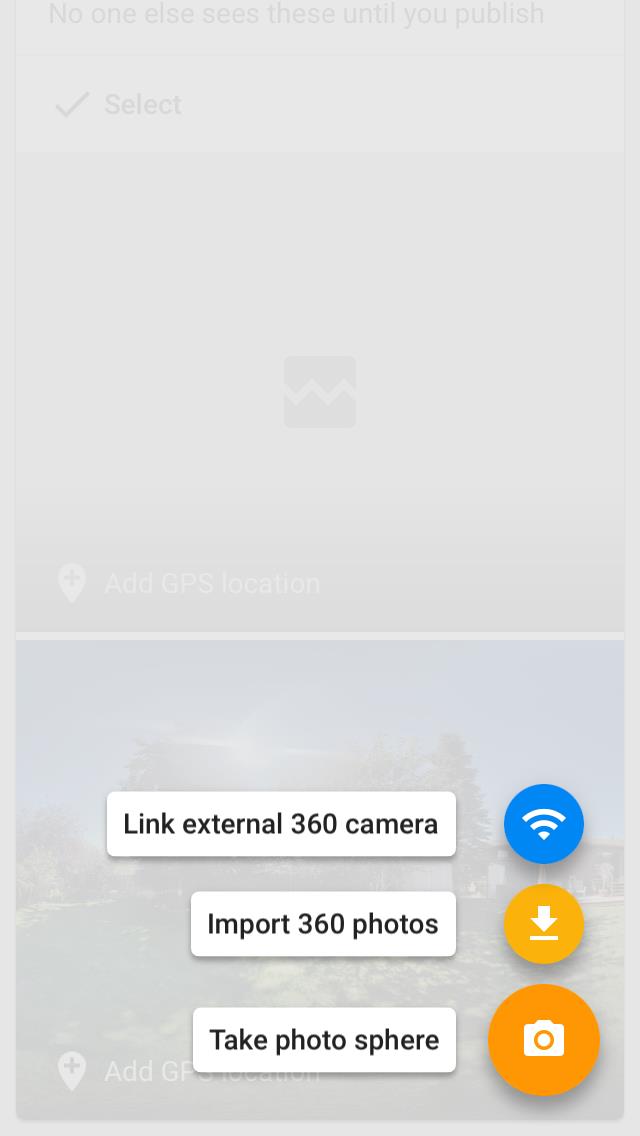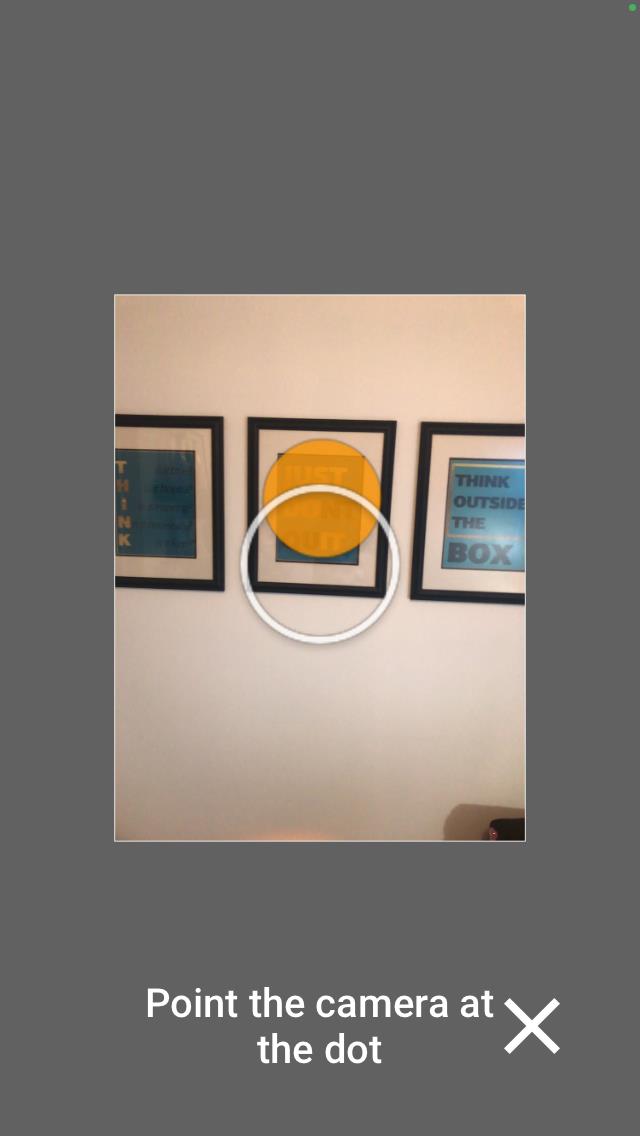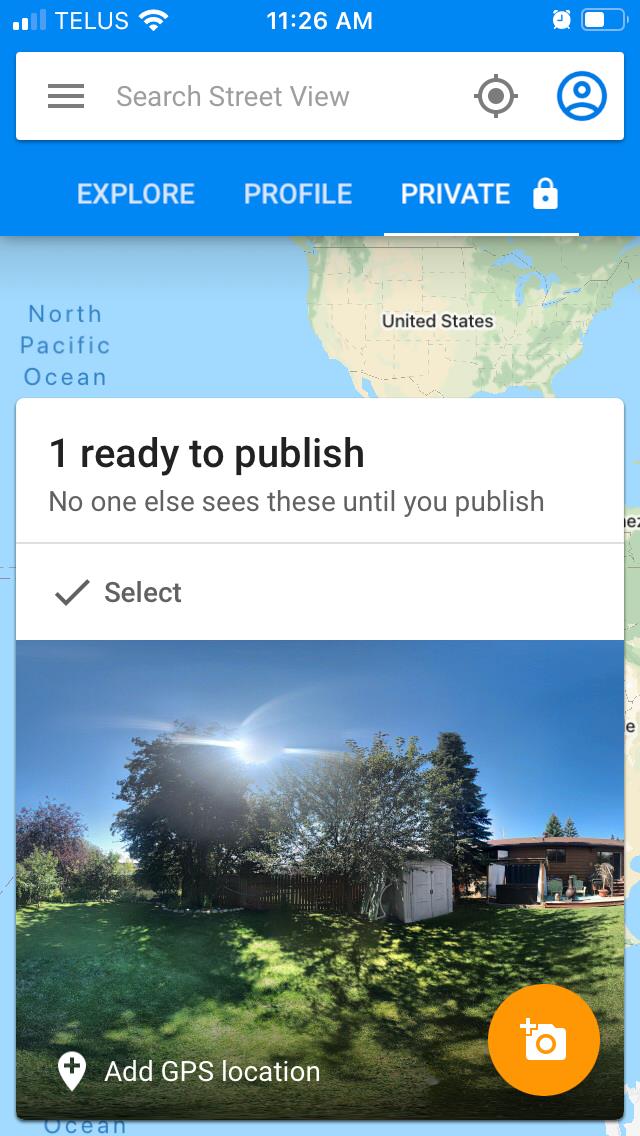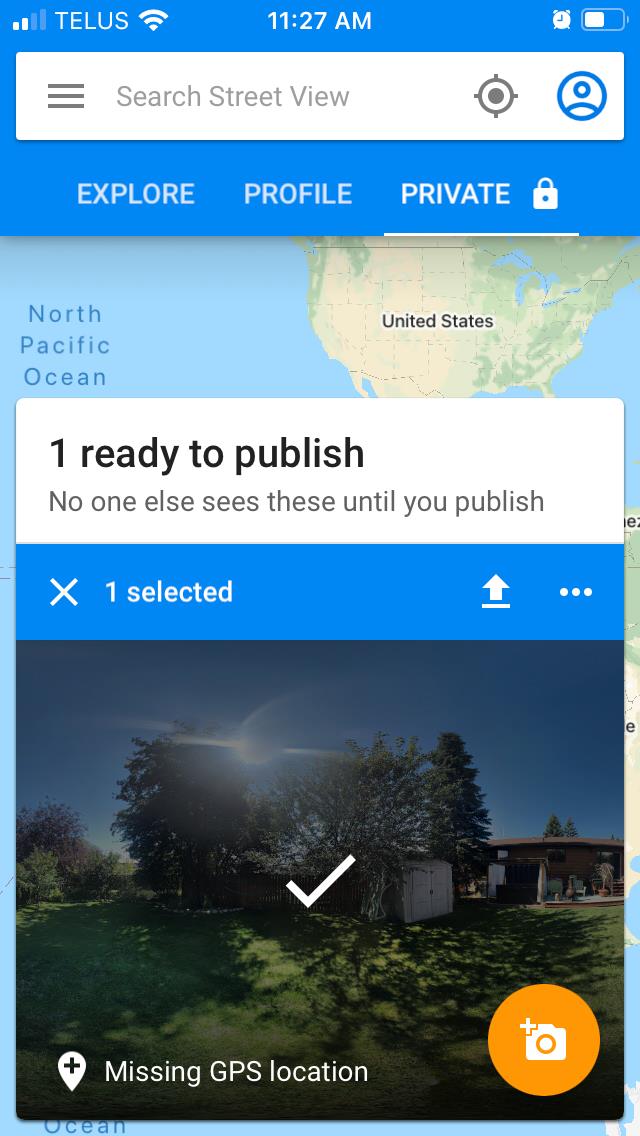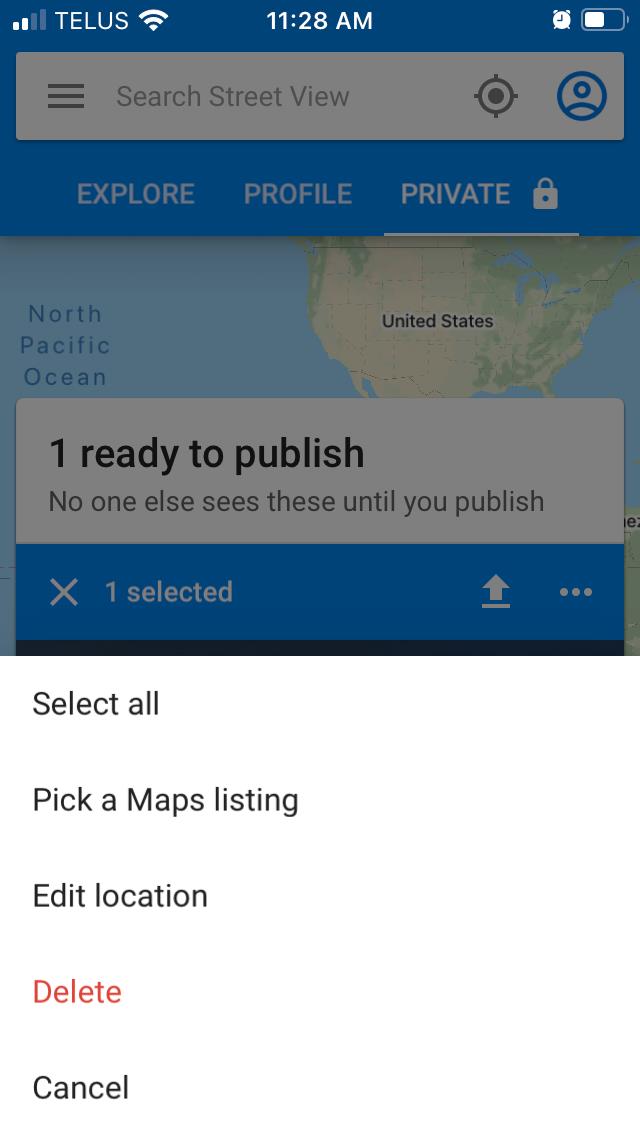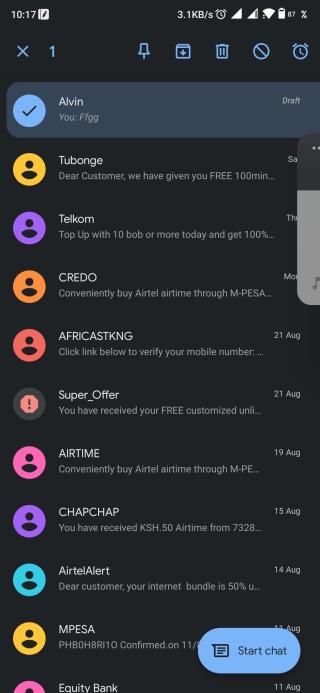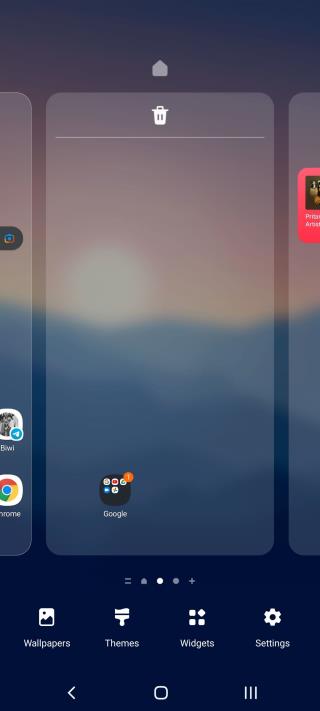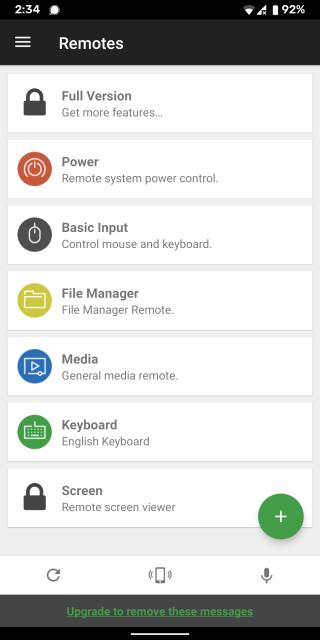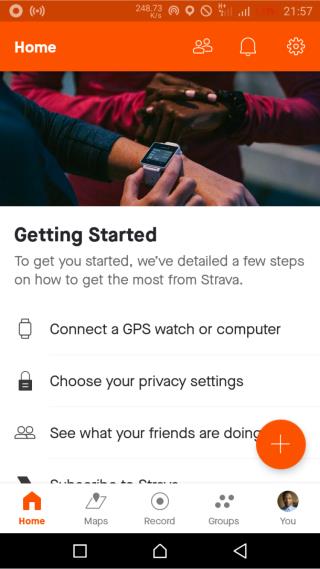Je vraagt je misschien af wat het nut van een 360 graden foto is? Stel je voor dat je je favoriete strand deelt via een gewone foto in vergelijking met het fotograferen van hetzelfde strand in een 360-graden panorama. Een standaardfoto is beperkt tot het vastleggen van ongeveer 90 graden van wat je daar ervaart.
Een 360-graden foto legt de hele scène en ervaring vast, zodat je omhoog kunt kijken naar de lucht, vooruit naar de oceaan of tot je tenen in het zand, alles in één naadloos beeld.
360-graden beelden geven je de mogelijkheid om hele kamers, landschappen en scènes vast te leggen. En ze zijn eenvoudig te maken en te delen op uw smartphone met Google Street View.
Voordat u begint
Er zijn een paar dingen waar u rekening mee moet houden bij het selecteren waarvan u een 360°-foto wilt maken. Van de omgeving om je heen tot hoe je je telefoon neerzet tijdens de shoot.
Uw omgeving zal verschillende kwaliteitsresultaten opleveren. Het fotograferen van de natuur levert betere foto's op dan het fotograferen van architectuur. Geometrische lijnen die vaak in de architectuur worden aangetroffen, vergroten de kans op stikfouten. Buitenscènes, met de lucht erboven, hebben een grotere kans op minder stikfouten.
Waar je de telefoon plaatst, zal ook een groot verschil maken. Kies indien mogelijk een plek waar de grond stevig is op een abstract materiaal zoals asfalt, zand, gras of beton om geometrische lijnen te elimineren.

Houd er rekening mee dat 360 graden foto's een andere compositie hebben dan een standaard foto. Het grootste verschil tussen een gewone en een 360°-foto is de hoek die de objecten zullen innemen. Als je bij het opzetten van je shoot dicht bij een muur of object komt, zal het bijna 180 graden van je foto in beslag nemen.
Beweging van objecten of mensen tijdens het fotograferen kan ook problemen veroorzaken. Hoewel je misschien niet in staat bent om het aantal mensen dat de foto betreedt en verlaat, te bepalen, moet je even pauzeren en wachten wanneer er iemand op je foto staat.
Als je niet wacht, kan het zijn dat je een halve persoon op je 360-foto krijgt. Als je enige controle hebt over de mensen om je heen, kun je ze gewoon vragen even stil te staan of de opname te verlaten.
Om een naadloos beeld te creëren, moet je ervoor zorgen dat je telefoon tijdens de opname op dezelfde hoogte en positie wordt gehouden.
Hier zijn enkele handige tips om ervoor te zorgen dat hoogte en positie hetzelfde blijven tijdens je shoot:
- Zoek een referentiepunt op de grond of creëer het indien nodig (een munt, een stuk papier, enz.) om de positie van de telefoon te behouden.
- Om ervoor te zorgen dat de telefoon op dezelfde hoogte blijft, kun je een eenvoudig statief gebruiken (hoe minder tandwielen en blaadjes, hoe beter, zoals ze op je foto kunnen verschijnen), of een selfiestick. Als je geen extra uitrusting bij je hebt pak dan een stok of voorwerp waarmee je je telefoon zoveel mogelijk op de juiste hoogte kunt houden.
Gerelateerd: Wat is het beste telefoonstatief?
Een 360°-foto maken met Google Street View
De eenvoudigste manier om een 360°-foto op je telefoon te maken, is door de Street View-app van Google te gebruiken. Zorg ervoor dat je de app downloadt als je dat nog niet hebt gedaan. Volg daarna de onderstaande stappen om aan de slag te gaan.
Downloaden: Google Street View voor iOS | Android (gratis)
1. Zorg ervoor dat uw 360°-foto's worden opgeslagen
Als u uw 360°-foto's via een ander platform wilt delen, moet u ervoor zorgen dat uw foto's worden opgeslagen. U kunt dit doen door de onderstaande eenvoudige stappen te volgen:
- Open de Street View- app.
- Selecteer het menu .
- Selecteer Instellingen .
- Zet Opslaan in album op je telefoon op aan.
Het is ook belangrijk om ervoor te zorgen dat uw telefoon volledig is opgeladen en ruimte heeft om uw foto's op te slaan voordat u begint. De benodigde ruimte voor elke 360°-foto is afhankelijk van de resolutie en andere camera-instellingen op je telefoon op het moment van de opname. Maar hoe meer vrije ruimte je hebt, hoe beter.
2. Maak een 360°-foto
Klaar om een 360 graden foto te maken? Hier is hoe het te doen:
- Open de Street View- app.
- Selecteer rechtsonder de Camera .
- Selecteer 360° foto maken .
- Maak een serie foto's .
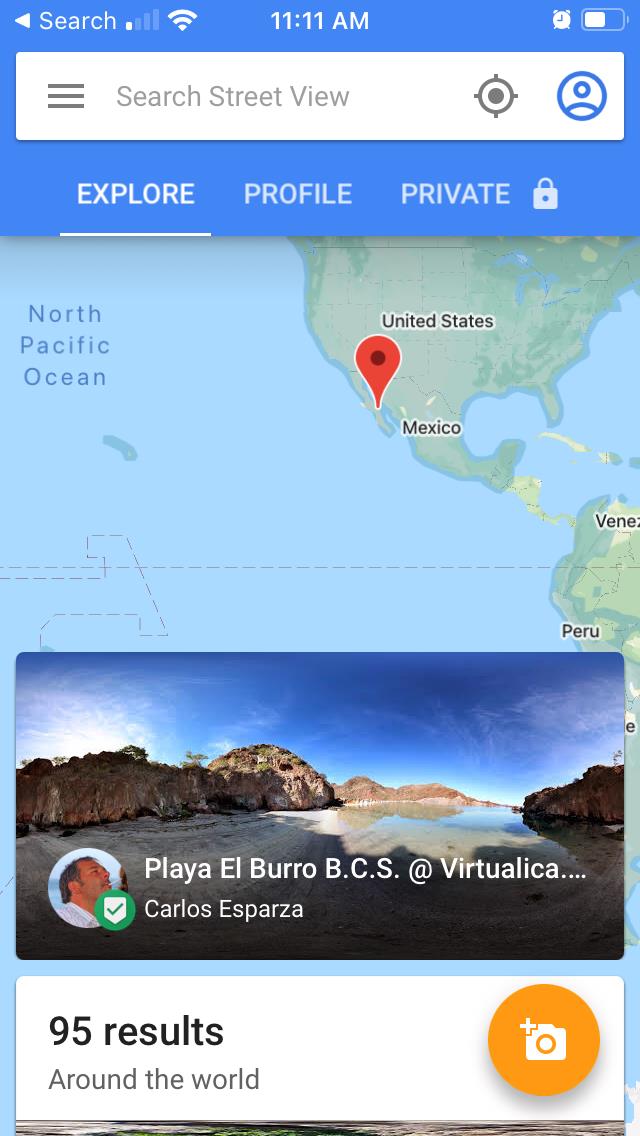
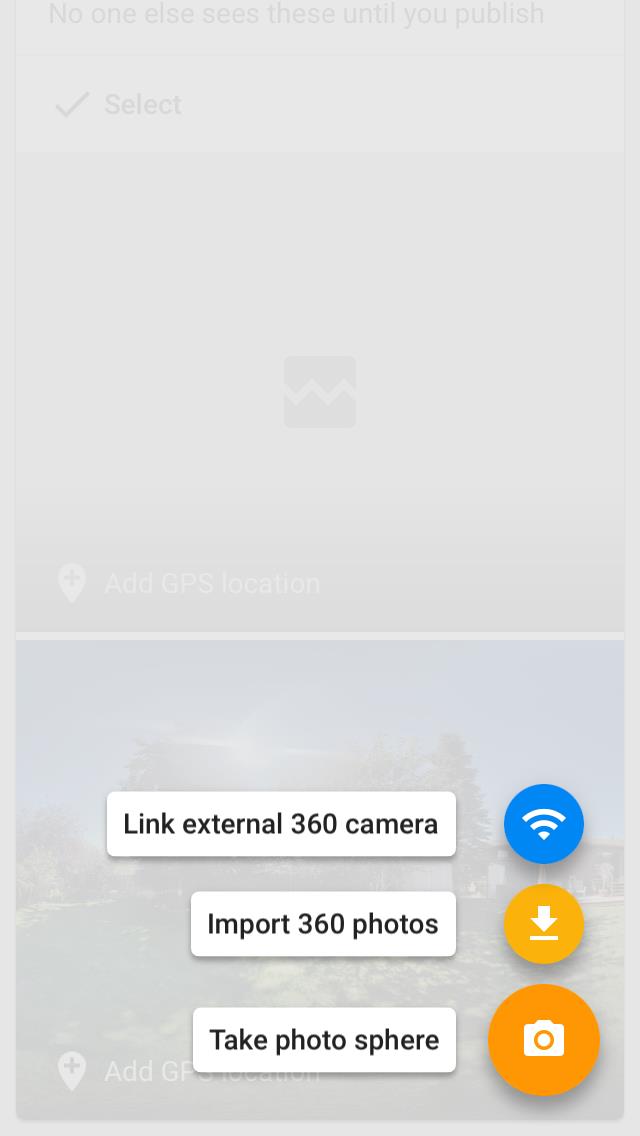
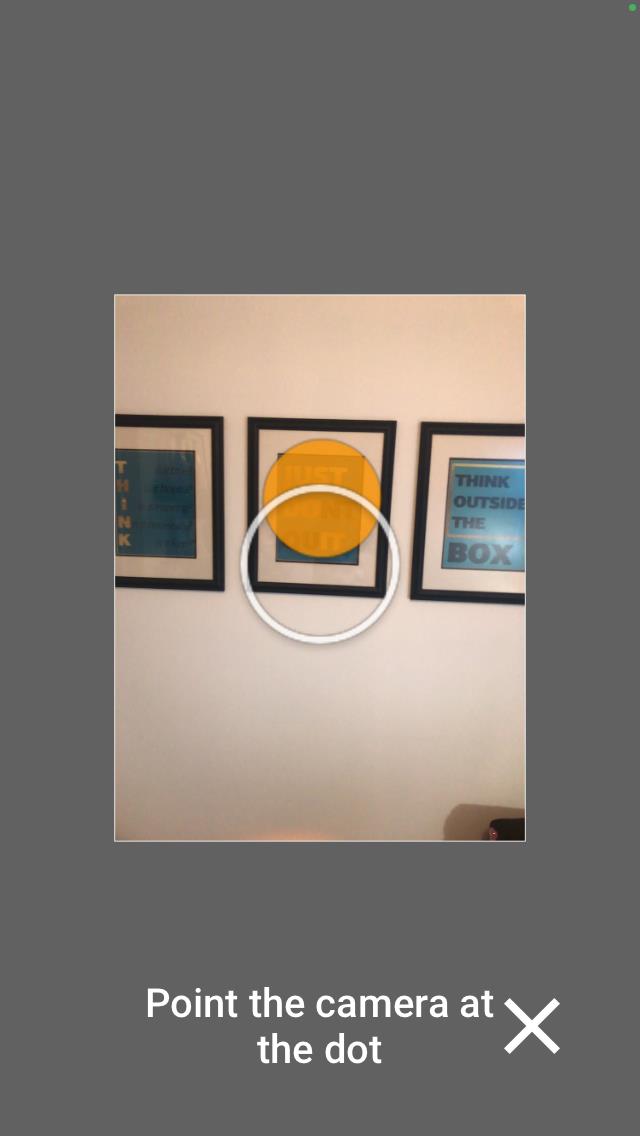
Zorg ervoor dat je de telefoon zo plaatst dat de bal dicht bij de cirkel komt, maar niet genoeg om de foto te maken. Als het de foto maakt, kun je teruggaan en het ongedaan maken, maar let op, want het staat slechts één foto ongedaan maken toe.
Plaats vervolgens uw telefoon boven het referentiepunt dat u hebt gemaakt. Als je een selfiestick gebruikt, zorg er dan voor dat deze waterpas staat.
Plaats nu de telefoon met de bal in de cirkel . De foto wordt automatisch gemaakt wanneer de bal correct is gepositioneerd. Het wordt aanbevolen om eerst een horizontale lijn met afbeeldingen te maken.
Wanneer je klaar bent met het afdekken van de hele visuele sfeer, weet de app het meestal en voltooit het het opnameproces en begint het opnieuw voor een nieuwe foto.
Als het niet automatisch wordt voltooid, wilt u misschien controleren of er nog ontbrekende gebieden zijn.
Gerelateerd: Gratis tools om verbluffende panoramafoto's te maken
Je kunt het ook op elk moment afmaken door onderaan Gereed te selecteren . Als de bol echter enkele foto's mist, wordt er geen volledige 360-foto gemaakt, maar wordt de afbeelding genaaid als er maar een paar ontbrekende foto's zijn.
Als u geen horizontale en verticale lijn met afbeeldingen sluit, wordt een gedeeltelijk panorama samengevoegd, waarin u nog steeds interactief kunt navigeren.
3. Open en deel uw 360°-foto
Uw 360°-foto wordt samengevoegd en opgeslagen op het tabblad Privé op uw telefoon in Street View. De foto wordt ook opgeslagen op je telefoon (tenzij je deze instelling hebt uitgeschakeld).
Nu u uw 360°-foto hebt, kunt u kiezen hoe u deze met uw vrienden en familie wilt delen. U kunt ervoor kiezen om uw foto privé te delen met Street View met behulp van de deeloptie op uw privétabblad, of u kunt ervoor kiezen om uw foto openbaar te delen in Street View.
Wanneer u een foto publiceert in Street View, moet u er zeker van zijn dat u uw locatie instelt, aangezien de afbeelding dan wordt toegevoegd aan de door u geselecteerde kaartlocatie.
Uw 360°-foto openbaar maken in Street View
Wilt u uw 360°-foto met de wereld delen? Hier is hoe het te doen:
- Open de Street View- app.
- Tik onder Privé op Selecteren .
- Kies een foto om te publiceren.
- Selecteer het menu om uw locatie te bewerken of toe te voegen.
- Selecteer Uploaden .
- Selecteer Publiceren . Je ziet je foto onder "Profiel" om deze rechtstreeks met je vrienden en familie te delen.
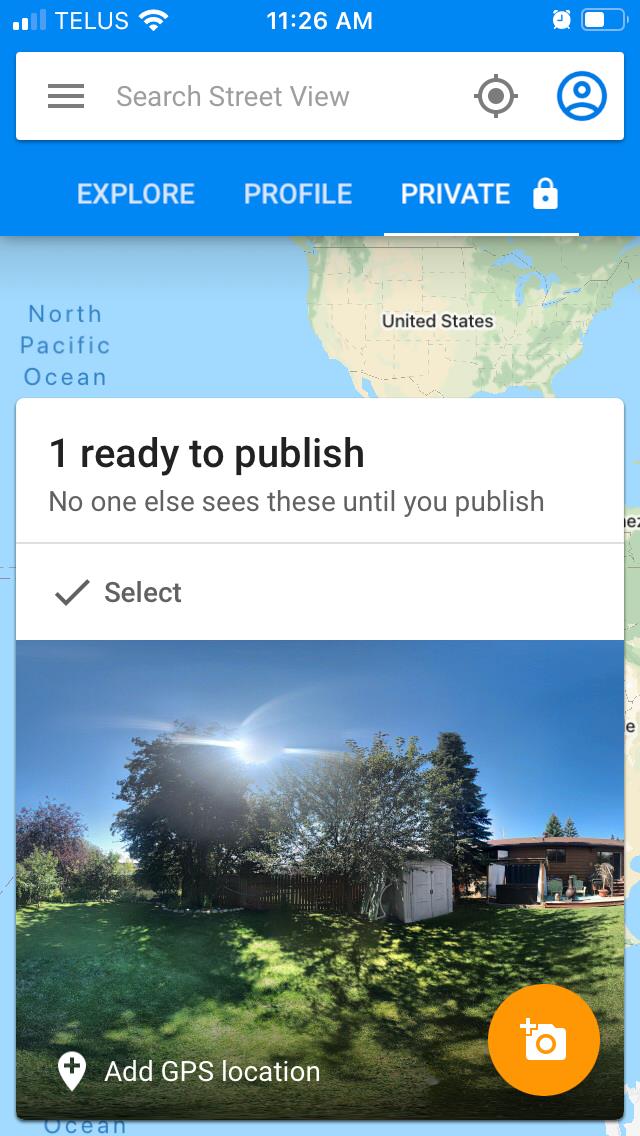
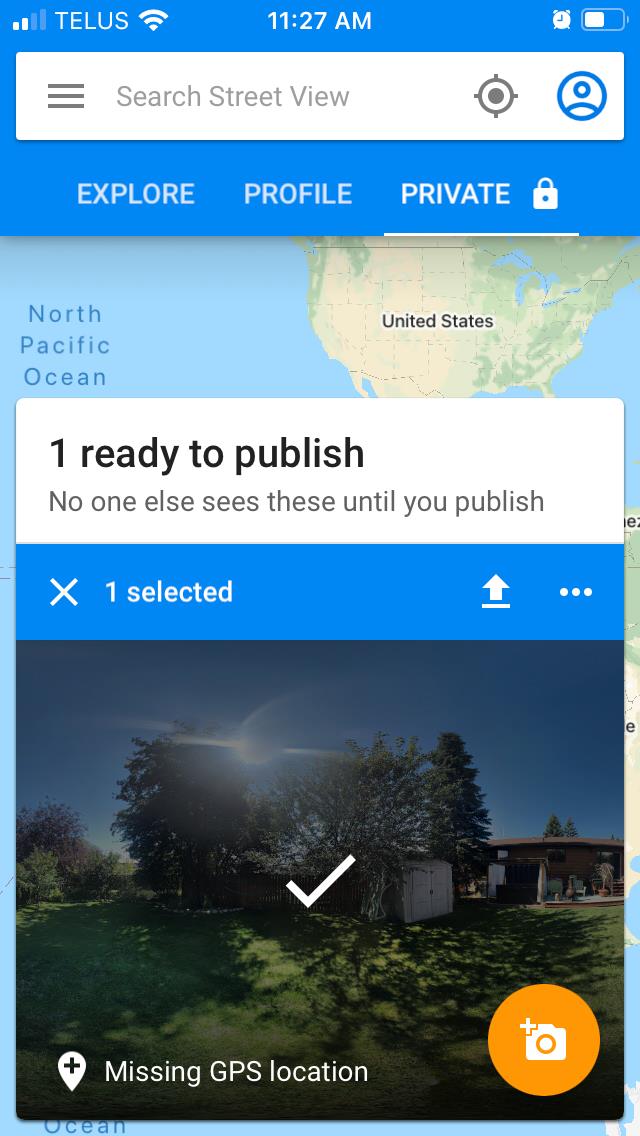
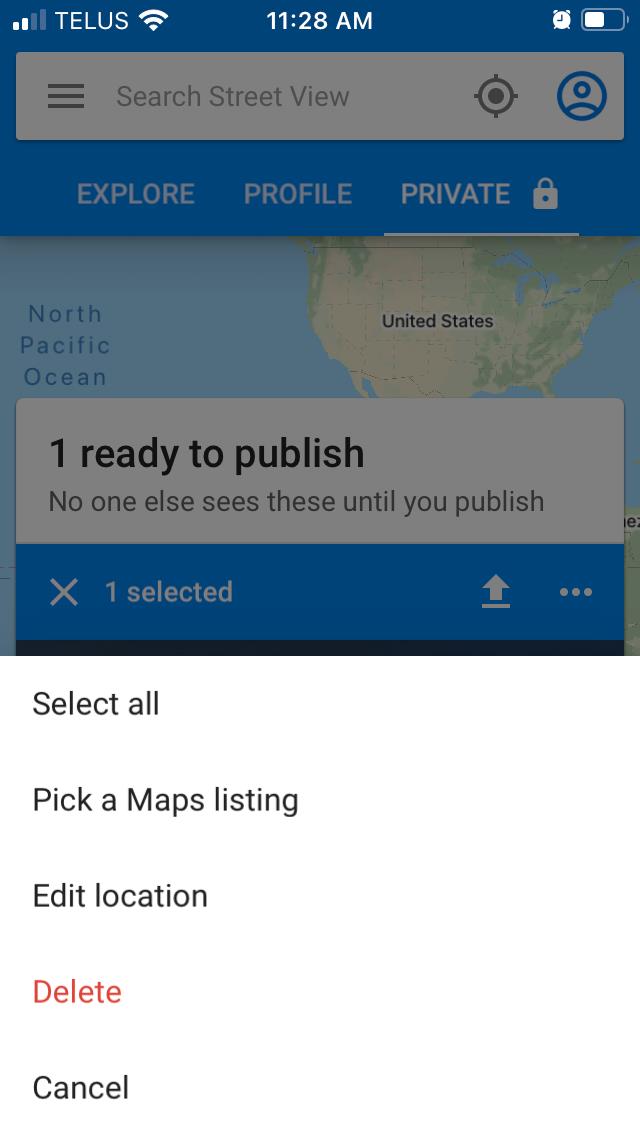
Misschien wilt u uw 360°-beelden niet aan een kaartlocatie koppelen. Er zijn tenslotte veel andere platforms die uw 360°-afbeeldingen kunnen hosten. Je 360°-afbeeldingen kunnen worden geüpload naar Facebook, Flickr of een ander platform met services voor het delen van foto's die 360°-beelden ondersteunen.
Voor een meer verbeterde ervaring die het gebruik van 360-brillen ondersteunt, kunt u profiteren van platforms zoals VR360 Tours en SketchFab .
Hoe je ook kiest om je 360°-foto's te delen, je weet nu in ieder geval hoe je ze op je smartphone kunt maken met Google Street View.